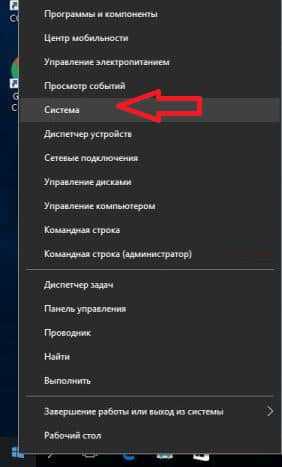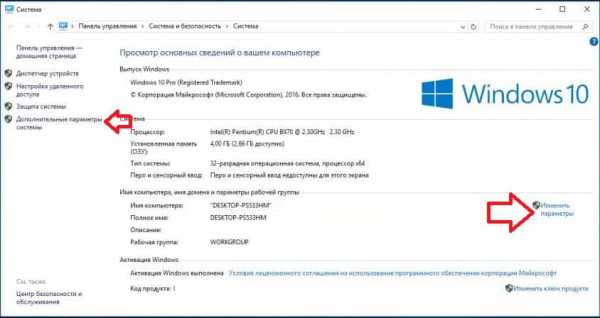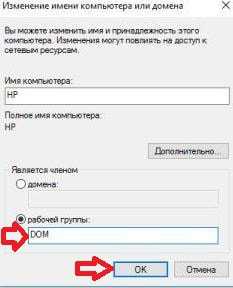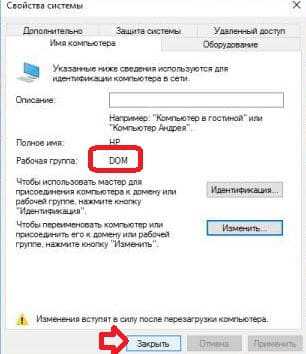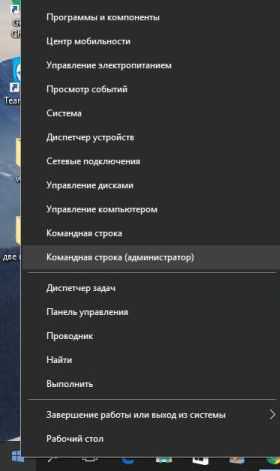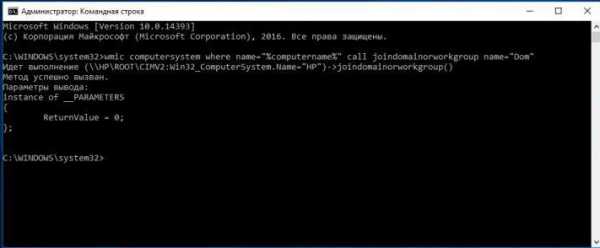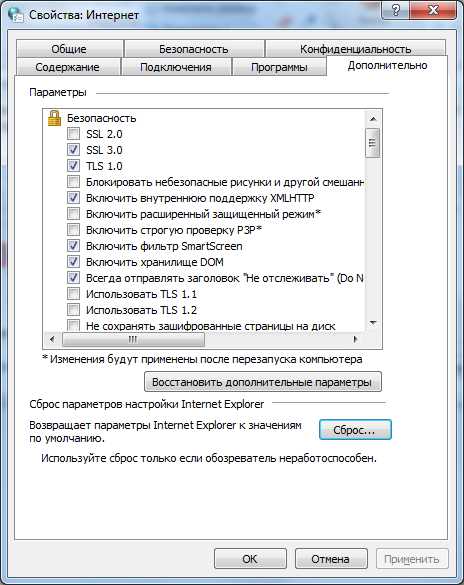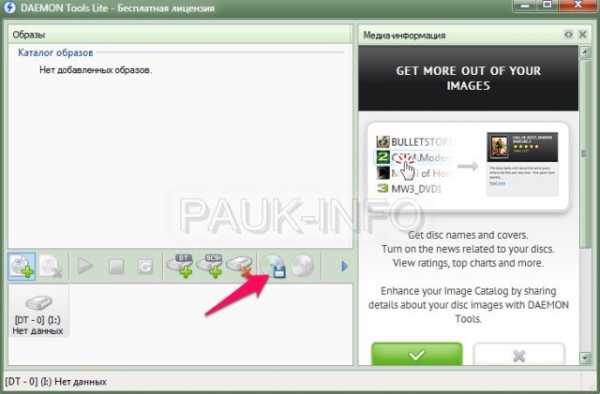Как в windows 7 изменить рабочую группу
windows 7: Настраиваем имя компьютера и рабочую группу
Настройка имени компьютера и рабочей группы производится через одно диалогоаое окно:
Открываем Панель управления — Система и безопасность — Просмотр имени этого компьютера
В открывшемся диалоговом окне, в секции Имя компьютера, имя домена и параметры рабочей группы в правой части нажимаем Изменить параметры.
В диалоговом окне Свойства системы, в закладке Имя компьютера, нажимаем кнопку Изменить.
Изменяем имя компьютера и рабочей группы. По завершении нажимаем кнопку ОК
Система предупреждает: Чтобы изменения вступили в силу, нужно перезагрузить компьютер.
Внизу окна Свойства системы появилось предупреждение: Изменения вступят в силу после перезагрузки компьютера.
Ну и опять-же система напоминает, что нужно перезагрузить компьютер.
Вот и все, компьютер у нас с новым именем.
Назначение имени компьютера в сети и рабочей группы в windows 7
Добавить компьютер windows 7 в рабочую группу (для домашней сети с обменом файлов) и назначить ему уникальное имя очень просто. Вот необходимые шаги:
1. Нажимаем по значку Мой компьютер на рабочем столе правой клавишей мыши — Свойства:
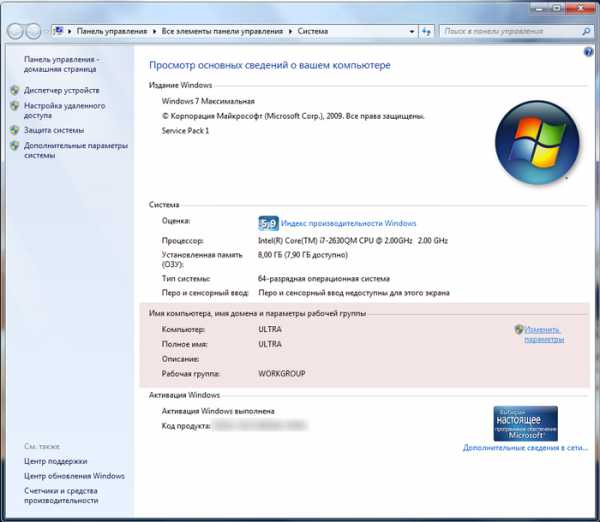
На рисунке нужная область выделена мною розовым (для наглядности).
2. Нажмите ссылку Изменить параметры:
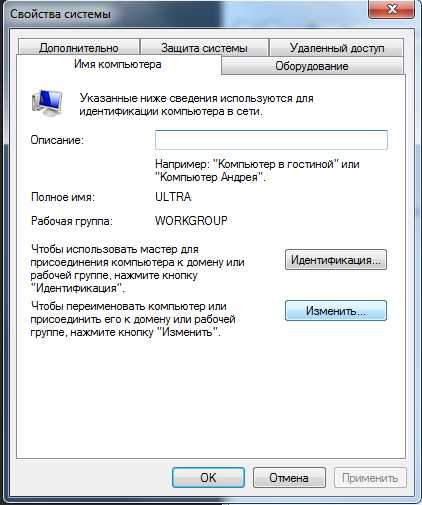
3. Нажимаем кнопку Изменить…:
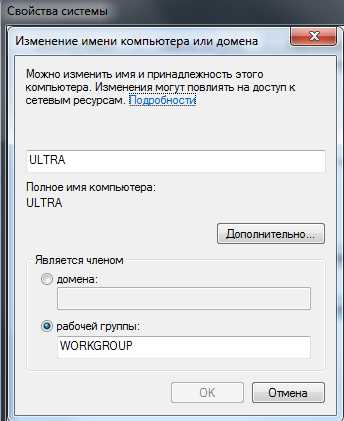
4. В первом поле меняем имя вашего компьютера (оно должно быть уникальным), в поле рабочей группы укажите имя рабочей группы.
Имя рабочей группы произвольное. Если у вас уже есть рабочая группа, то используйте ее имя, если вы только создаете ее, то можете назвать по вашему вкусу, но имя рабочей группы должно быть одинаково задано на всех компьютерах, которые в нее входят (находятся в вашей домашней сети) и между которыми вы хотите производить обмен данными (файлами).
5. Нажмите ОК и перезагрузите ваш компьютер для применения изменений.
Как изменить имя рабочей группы в windows 10
Данная статья покажет вам как изменить имя рабочей группы в windows 10, присоединится к существующей рабочей группе или создать новую. Мы покажем два способа изменения имени рабочей группы: с помощью свойств системы и с помощью командной строки.
При настройке сети система автоматически создает рабочую группу и дает ей имя WORKGROUP. В любой момент вы можете присоединиться к уже существующей сети или создать новую. Если ваш компьютер подключен к большой сети на рабочем месте или в учебном заведении, он скорее всего принадлежит к домену. Если ваш компьютер в домашней сети — он принадлежит к рабочей или к домашней группе. В рабочей группе проще обмениваться файлами между компьютерами и использовать совместные принтера.
Все компьютера в рабочей группе должны иметь различные имена. Чтобы создать общую группу — компьютера должны быть в одной локальной сети или подсети. Название рабочей группы не должно содержать пробелов, знаков `
@ # $% ^ & () = + [] <> | ; : ‘ «. <> /? и состоять только из цифр. Имя рабочей группы может содержать цифры, буквы и дефис.
Изменить имя рабочей группы в свойствах системы.
1.Заходим в свойства системы: один из способов — нажать на меню «Пуск» правой клавишей мыши и из открывшегося списка выбрать «Система».
2.С правой стороны нажмите на «Изменить параметры» или в левой колонке выберите «Дополнительные параметры системы»;
3.Во вкладке «Имя компьютера» нажмите «Изменить»;
4.В поле «Рабочей группы» нужно написать имя существующей группы к которой вы хотите присоединить данный компьютер, или если группы еще нет и вы хотите ее создать — придумайте название и напишите его. После чего нажмите «ОК»;
5.В появившемся окне нажмите «ОК»;
6.Вас предупредит, что чтобы изменения вступили в силу — нужно перезагрузить компьютер. Нажмите «ОК»;
8.Вам предложит перезагрузить компьютер сейчас или позже, если на компьютере есть что-то не сохраненное — нажмите «Перезагрузить позже» => сохраните всё нужное, после чего перезагрузите компьютер. Если открытого ничего нужного нет — нажмите «Перезагрузить сейчас»;
После перезагрузки ваш компьютер будет в заданной в четвертом пункте группе.
Изменить имя рабочей группы с помощью командной строки.
1.Откройте командную строку от имени администратора: один из способов — нажать на меню «Пуск» правой клавишей мыши и выбрать из открывшегося меню «Командная строка (администратор)»;
2. В командной строке нужно выполнить команду wmic computersystem where name=»%computername%» call joindomainorworkgroup name=»имя рабочей группы». Вместо имя рабочей группы напишите название группы к которой вы хотите подключить данный компьютер, или имя создаваемой группы. В нашем примере мы создадим группу dom. Для этого выполняем следующую команду wmic computersystem where name=»%computername%» call joindomainorworkgroup name=»Dom» после чего нажимаем Enter.
После успешного выполнения команды -перезагрузите компьютер. Теперь ваш компьютер в группе, которую вы задали в кавычках. На сегодня всё, если есть дополнения — пишите комментарии! Удачи Вам 🙂
Смотрите также
Copyright (c) 2020 HTFI. Копирование информации разрешено, при условии указания активных ссылок на источники.
Windows 7 не дает изменить рабочую группу
Компьютеры в сети могут быть частью рабочей группы или домена. Разница между ними в управлении ресурсами в сети. В то время как домены подходят для корпоративных сетей, домашние сети могут работать очень хорошо с рабочими группами. В этой статье я расскажу более подробно разницу между доменами и рабочими группами. Я также поделюсь тем, как изменить рабочую группу, используемую вашим компьютером с Windows 7 .
Домены и рабочие группы
Домены используются в больших сетях, где есть несколько компьютеров,один компьютер являются сервером и сетевой администратор применяет тот же набор правил и настроек на всех компьютерах в сети. Чтобы получить доступ к компьютеру из домена, вам не нужно определение пользователя на конкретном компьютере. Вы нуждаетесь в учетной записи пользователя на этом домене. Таким образом, вы можете войти с любого компьютера в домен, используя ту же учетную запись пользователя домена.
Рабочие группы используются для небольших сетей, и каждый компьютер имеет свой собственный свод правил и установок. Они работают очень хорошо для дома или малого бизнеса имеющего сети. Чтобы получить доступ к компьютеру из рабочей группы, необходимо иметь учетную запись пользователя, определенную на этом компьютере. Не существует учетной записи пользователя домена,которую можно использовать на всех компьютерах. Таким образом, вы можете работать только на компьютерах, на которых у вас есть определённая учетная запись .
Как изменить Workgroup – Рабочую группу
Перейдите в Control Panel->System and Security->System – Панель управления->Система и безопасность->Система или сделайте поиск по слову system — система в поле поиска меню Start-Пуск и нажмите на результат с тем же именем.
В окне System – Система , есть раздел под названием “Computer name, domain, and workgroup settings – Имя компьютера, имя домена и параметры рабочей группы” . Там вы увидите текущую рабочую группу. Чтобы изменить её, щелкните на “Change settings – Изменить настройки” .
Откроется окно System Properties – Свойства системы . В Имя компьютера , щелкните на кнопку — Измененить .
Откроется новое окно “Computer Name / Domain Changes” . В поле Workgroup – Р абочая группа , введите имя рабочей группы,которую вы хотите присоединиться и нажмите на кнопку OK .
Когда это сделано, вы получите приветствие.
Как только вы закроете приветствие, вы будете уведомлены, что вы должны перезагрузить компьютер для того, чтобы изменения вступили в силу. Нажмите на кнопку OK .
Затем закройте окно System Properties — Свойства системы .
Windows 7 будет спрашивать, хотите ли вы перезагрузить компьютер сейчас или позже. Сделайте выбор,который вы хотите.
После перезагрузки компьютера, он присоединился к недавно назначенной рабочей группой, и вы сможете работать с компьютерами, которые находятся в рабочей группе.
Как видите, изменение рабочей группы в Windows 7 довольно простая процедура. Если вы хотите знать о том, как изменить другие настройки сети, не стесняйтесь проверить статьи, перечисленных ниже.
Windows 7 не дает изменить рабочую группу
Сообщения: 51433
Благодарности: 14736
| Конфигурация компьютера |
| Материнская плата: ASUS P8Z77-V LE PLUS |
| HDD: Samsung SSD 850 PRO 256 Гб, WD Green WD20EZRX 2 Тб |
| Звук: Realtek ALC889 HD Audio |
| CD/DVD: ASUS DRW-24B5ST |
| ОС: Windows 8.1 Pro x64 |
| Прочее: корпус: Fractal Design Define R4 |
| Конфигурация компьютера |
| Материнская плата: ASUS P8Z77-V LE PLUS |
| HDD: Samsung SSD 850 PRO 256 Гб, WD Green WD20EZRX 2 Тб |
| Звук: Realtek ALC889 HD Audio |
| CD/DVD: ASUS DRW-24B5ST |
| ОС: Windows 8.1 Pro x64 |
| Прочее: корпус: Fractal Design Define R4 |
| Конфигурация компьютера |
| Материнская плата: ASUS P8Z77-V LE PLUS |
| HDD: Samsung SSD 850 PRO 256 Гб, WD Green WD20EZRX 2 Тб |
| Звук: Realtek ALC889 HD Audio |
| CD/DVD: ASUS DRW-24B5ST |
| ОС: Windows 8.1 Pro x64 |
| Прочее: корпус: Fractal Design Define R4 |